この記事にはGoogleのスマートフォン「Google Pixel 6a」で常時点灯表示を有効にするための設定方法について紹介しています。
 やすスマ
やすスマどうも、ガジェットブロガーのやすスマ(X:@yasu_suma)です。
「Google Pixel 6a」は常時点灯表示に対応しているので、その設定手順をまとめておきますね!
「Google Pixel 6a」実機で常時点灯表示(AOD)を有効にするための設定方法を詳しく紹介!

「Google Pixel 6a」は6.1インチ有機ELディスプレイ搭載のミドルスペックスマートフォンです。
スリープ時にディスプレイ内指紋認証センサーを使ってロック解除したい場合には、電源ボタンを押す or 画面をタップ or 端末を持ち上げるといったことが必要です。

常時点灯表示(AOD:Always On Display)を有効にすると指紋認証部分が常に表示されて認証しやすくなったり、時間等も素早く確認できるようになったりと便利になります。
どのようにすれば常時点灯表示を有効にできるかをさくっと見ていきます。
設定メニューから常時点灯表示を有効化
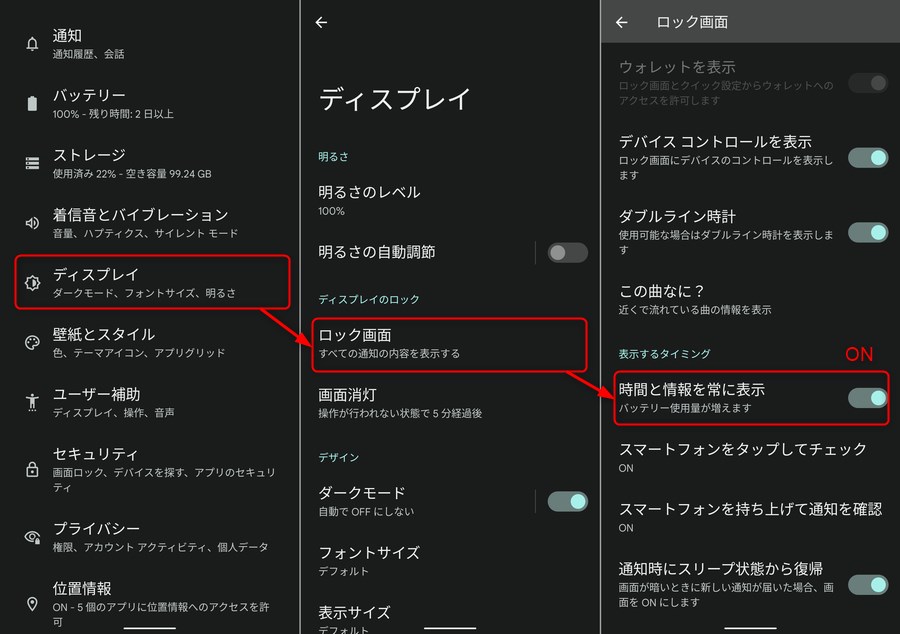
まずは設定を開いて、ディスプレイ→ロック解除と進み、「時間と情報を常に表示」をONにします。これが常時点灯表示の設定項目です。
なお、常時点灯を有効することでバッテリー使用量が増えるデメリットがあります。実際の使用状況に応じてバッテリー消費状況に注意してください。
設定が有効になると、通常であればスリープに入るときに、以下のような表示に切り替わります。

これで、センサー部分が常に表示されていて、指をすぐに認証できるので素早く指紋認証でのロック解除を行えます。
このような感じで「Google Pixel 6a」の常時点灯表示設定は終わりです。設定自体はとてもカンタンですね。
\今ならスマホ特価セール/
まとめ:「Google Pixel 6a」実機で常時点灯表示(AOD)を有効にするための設定方法を詳しく紹介!

以上、Googleのスマートフォン「Google Pixel 6a」で常時点灯表示を有効にするための設定方法について紹介しておきました。
なお、他メーカーのスマホでは、常時点灯表示の種類をカスタマイズ可能の場合もありますが、「Google Pixel 6a」ではそこまで細かな設定は用意されていません。
オススメ設定の常時点灯表示
常時点灯を使うことで使い勝手は確実に良くなります。あとはバッテリー消費が増えることとの天秤になります。
常時点灯表示設定は、有効or無効の2択です。便利になる一方で、デメリットもあるので興味がある場合は実際に試してみることをオススメします。
以上、参考になれば幸いです!
おすすめ記事
「Google Pixel 6a」情報をご覧頂いた方におすすめの記事を用意しました。ぜひ合わせてご覧ください。


